10 maneras de acelerar y mejorar el rendimiento general de Google Chrome
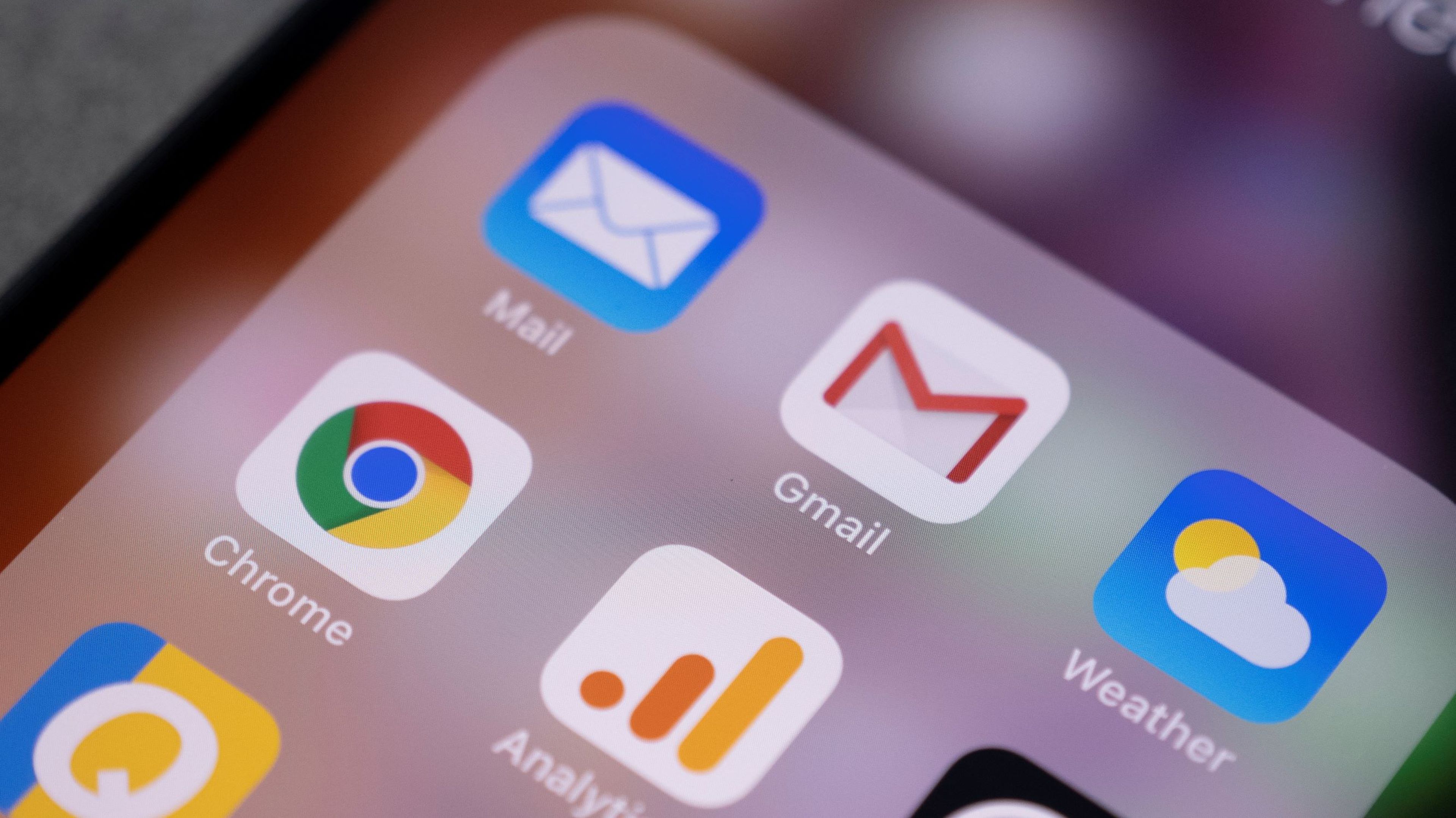
- Google Chrome es el navegador más utilizado y popular de los últimos años, y lo cierto es que lo merece por todas sus cualidades y bondades que guarda en su interior.
- El problema es que en muchas ocasiones puede ir más lento de lo que debería e incluso afectar al rendimiento del propio ordenador desde el que lo estás usando.
- Por suerte, existen muchas formas de acelerar y mejorar Chrome de manera muy sencilla.
- Descubre más historias en Business Insider España.
Google Chrome es el navegador más utilizado y popular de los últimos años y lo cierto es que lo merece por todas sus cualidades y bondades que guarda en su interior.
El problema, como le ocurre a cualquier navegador hoy en día, puede ir más lento de lo que debería e incluso afectar al rendimiento del propio ordenador desde el que estás navegando.
Leer más: Cómo ver las contraseñas guardadas en Google Chrome, de una manera muy sencilla
Por suerte, existen muchas formas para acelerar el rendimiento de Chrome y todas ellas son francamente sencillas de poner en práctica: actualizar el navegador, controlar las extensiones o incluso suspender las pestañas inactivas que tengas abiertas.
Estas son las mejores formas de acelerar Google Chrome.
Actualiza el navegador
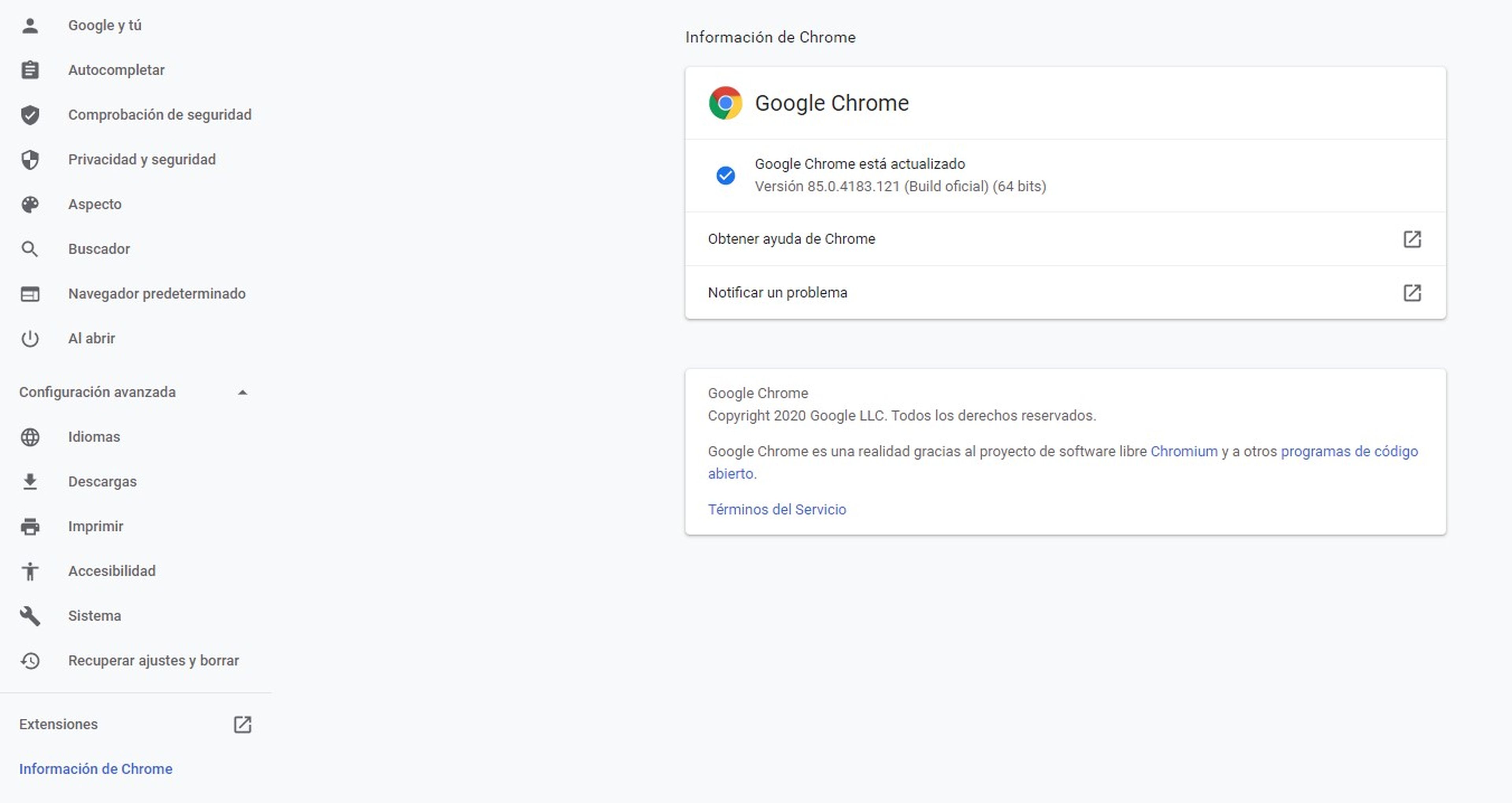
Aunque pueda sonar muy evidente, uno de los pasos clave para mejorar el rendimiento de Google Chrome es actualizar el navegador. Esto es tan sencillo como entrar en Configuración, darle a Información de Chrome que está en el menú lateral y si el navegador detecta una nueva versión la verás aparecer aquí.
Ten siempre presente el administrador de tareas
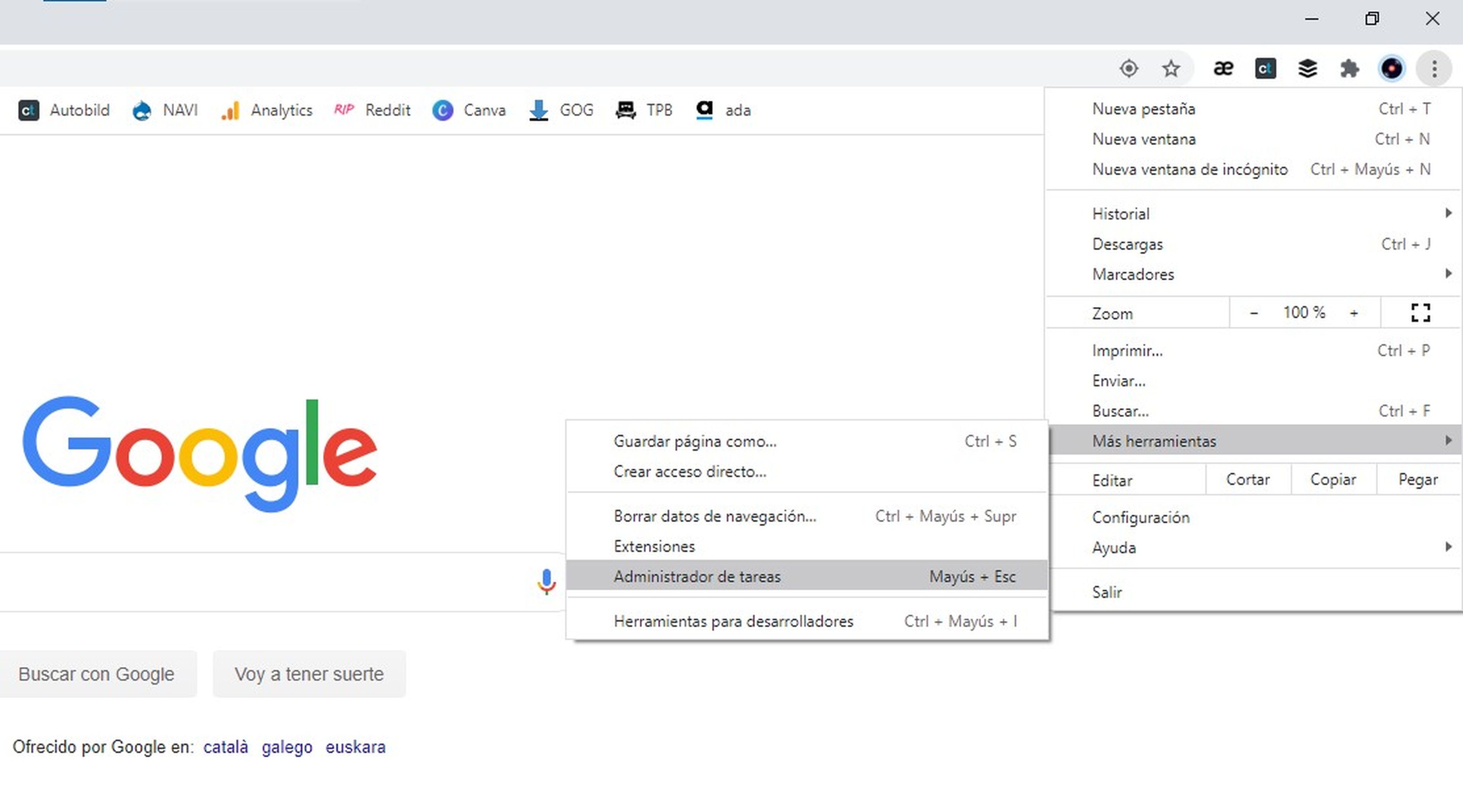
Tal y como ocurre en el ordenador, Google Chrome también guarda en su interior un administrador de tareas desde donde puedes ver tener control de absolutamente todo lo que ocurre en el navegador y así solventar cualquier problema.
Para acceder a este apartado simplemente dale al Menú, representado por los tres puntos verticales de la esquina superior derecha, Más herramientas > Administrador de tareas.
Deja las pestañas inhabilitadas para que no gasten memoria
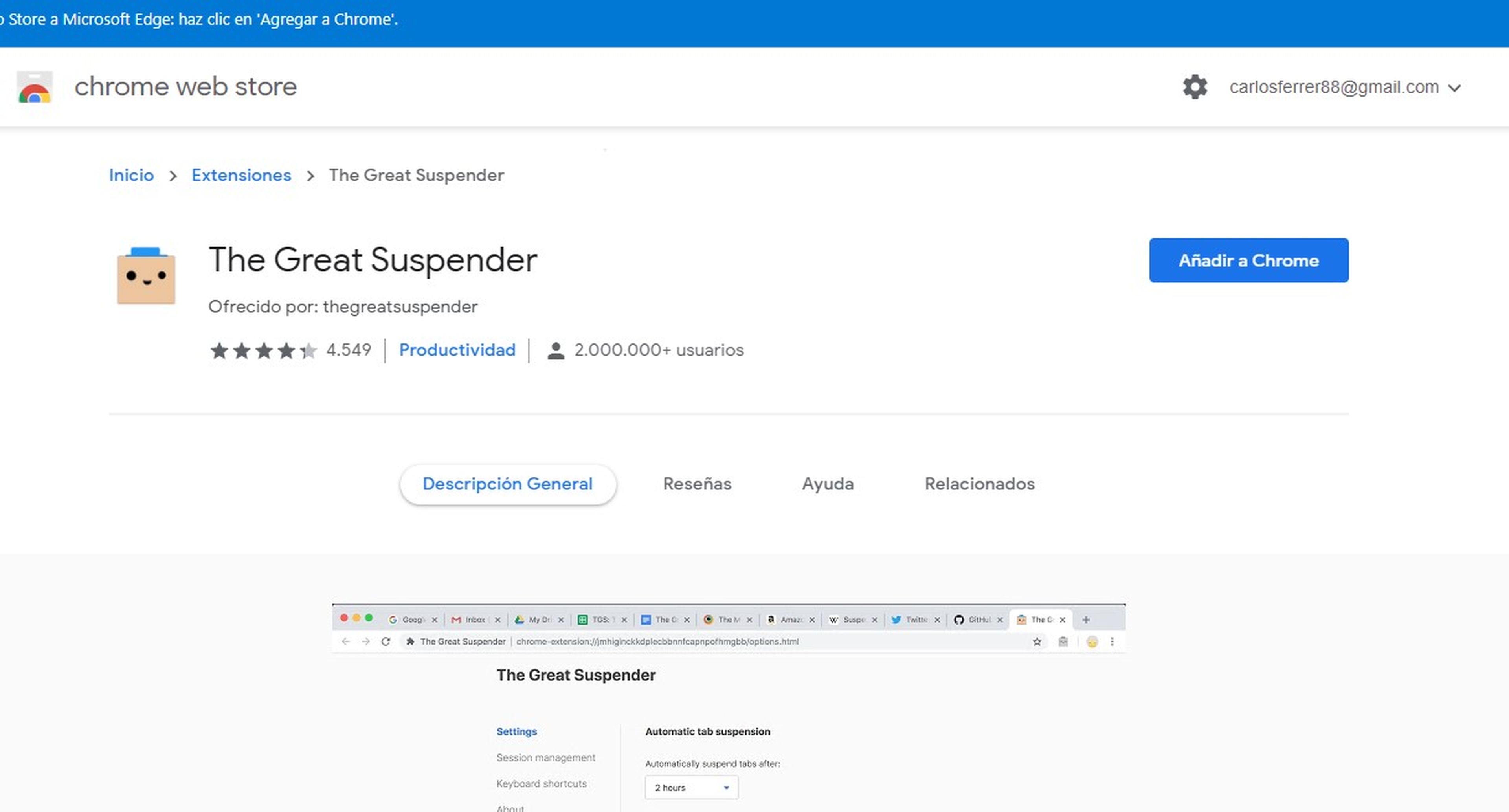
Un habitual mientras navegas por Internet es tener cientos de pestañas abiertas, cada una con algo concreto. El problema es que todo eso consume recursos aunque no estés dentro de esa página.
Por suerte, existe una extensión llamada The Great Suspenderque te puede ayudar a mejorar el rendimiento general de Chrome haciendo que estas pestañas en las que no estás pasen a estar suspendidas.
Esto lo que consigue es que no consuma ningún tipo de recurso y que cuando pinches en ella, cargue toda la página y se active ella sola mientras en la que estabas anteriormente pase al estado de hibernación.
Vigila las extensiones
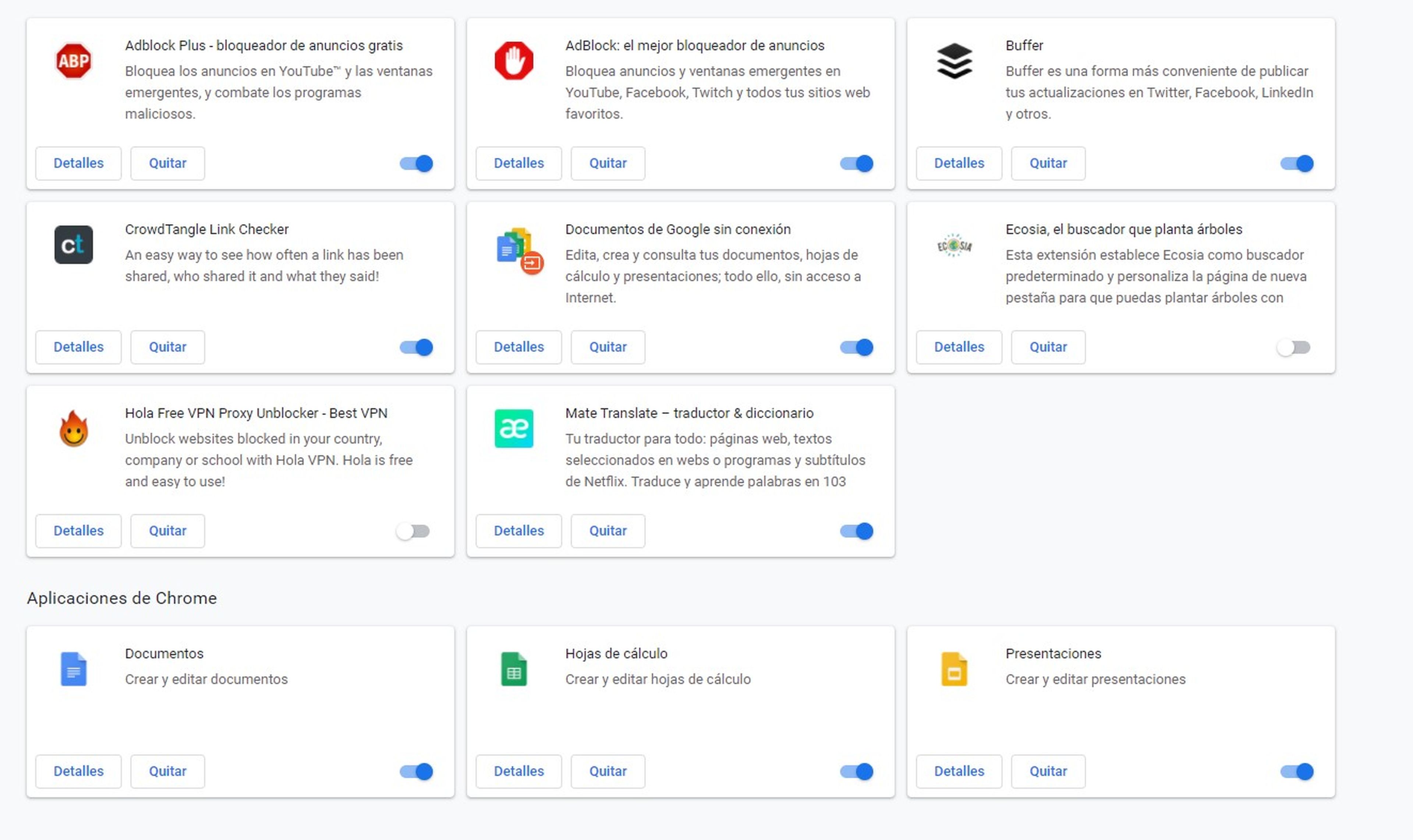
Una de las grandes bazas de Chrome es sin duda su amplio catálogo de extensiones que hacen que navegar por Internet sea todavía mejor: traductores instantáneos, bloqueadores de publicidad molesta, descargas de vídeos automáticos o mucho, mucho más.
Eso sí, tener muchas en funcionamiento o algunas que no estén bien optimizadas pueden repercutir de manera negativa en el rendimiento de Chrome.
Por suerte, puedes apagarlas o eliminarlas fácilmente desde el propio administrador de tareas o entrando desde Más herramientas > Extensiones.
Usa la configuración de vídeo de ahorro de datos
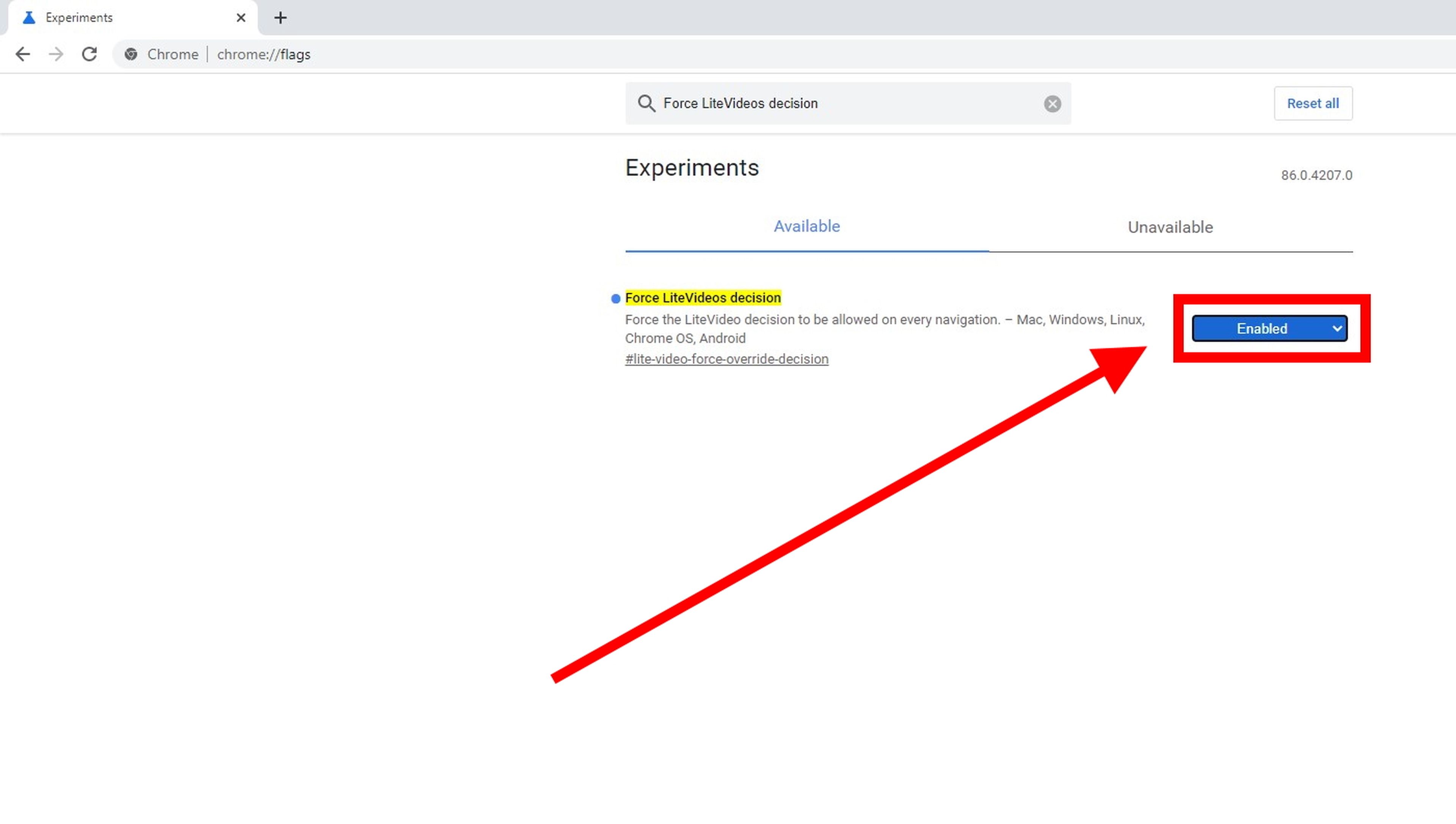
Si notas que Google Chrome va muy despacio, puedes probar a reducir la calidad de los vídeos que ves en Internet. Para ello, eso sí, necesitarás Google Canary, la versión del navegador para desarrolladores.
Eso sí, habilitar esta función es muy sencillo: entra en chrome://flags, busca la función Enable LiteVideos y marca la casilla Enabled. Ahora busca Force LiteVideos decision y en el desplegable selecciona Enabled.
Ten en cuenta la herramienta de limpieza de Chrome
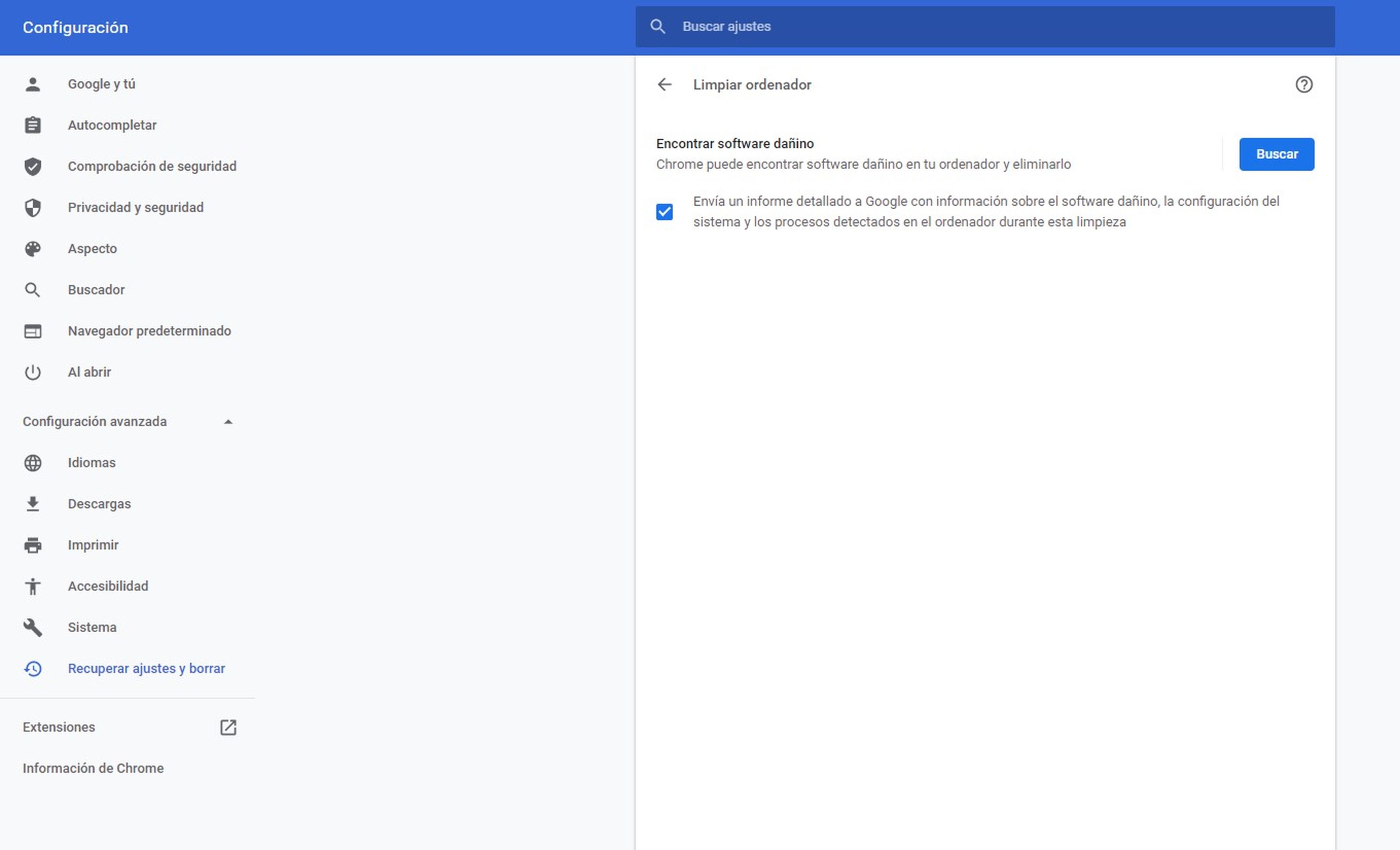
De momento es una función exclusiva de Windows, pero si entrar en Ajustes > Configuración Avanzada > Recuperar ajustes y borrar, encontrarás la opción Limpiar ordenador que busca software dañino que puedas tener en el PC y que seguramente mejore el rendimiento de Chrome si detecta algún tipo de problema.
Utiliza el acelerador de hardware cuando esté disponible
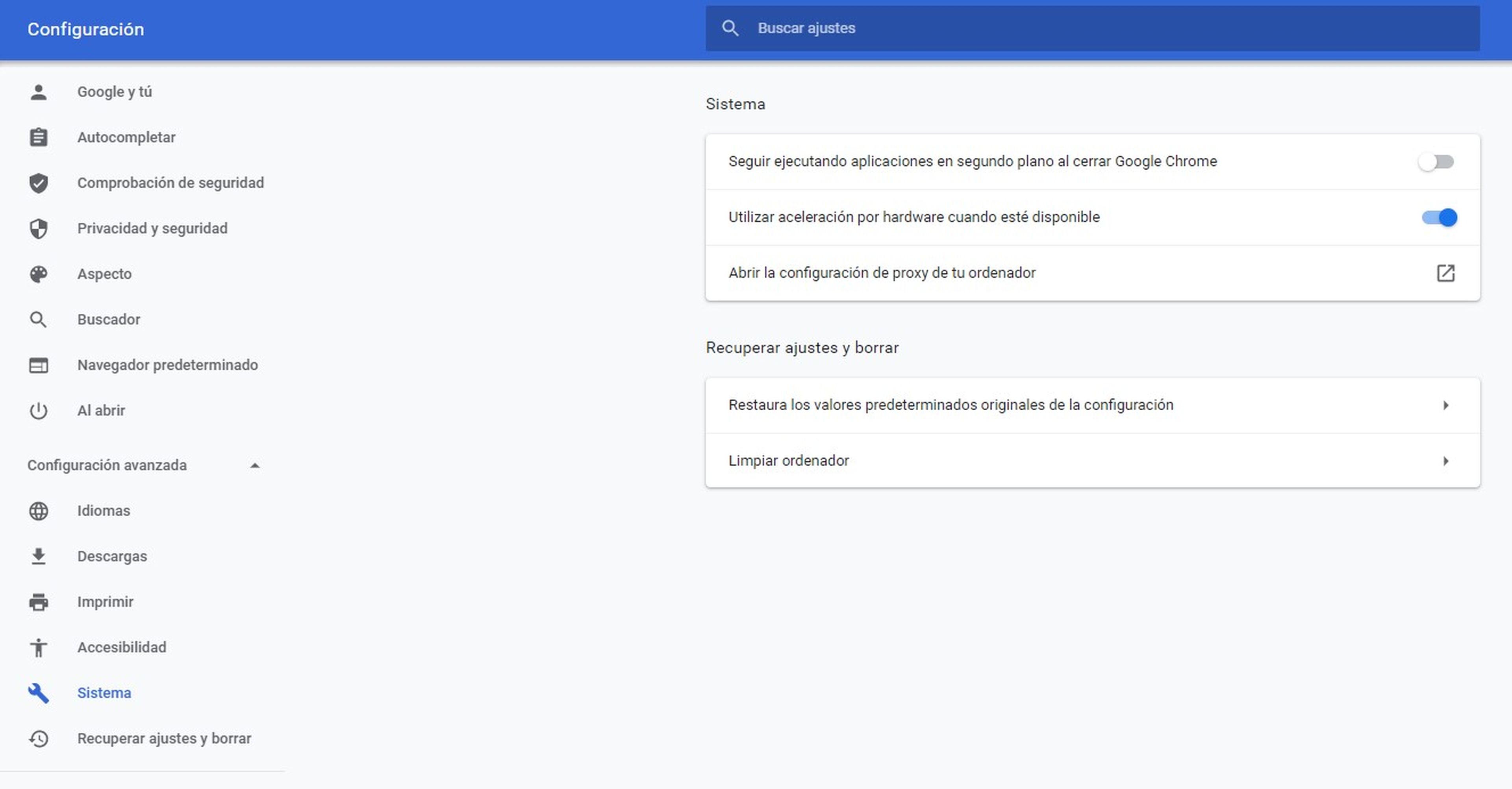
Los vídeos son lo que más recursos se comen tanto del navegador como del PC y una de las cosas que puedes hacer para mejorar el rendimiento de Chrome es habilitar el acelerador de hardware que se encuentra en Configuración > Configuración Avanzada > Sistema.
Con solo activar esta función harás que la tarea de cargar los vídeos lo haga el procesador gráfico de tu ordenador y no el navegador.
Borra la caché periódicamente
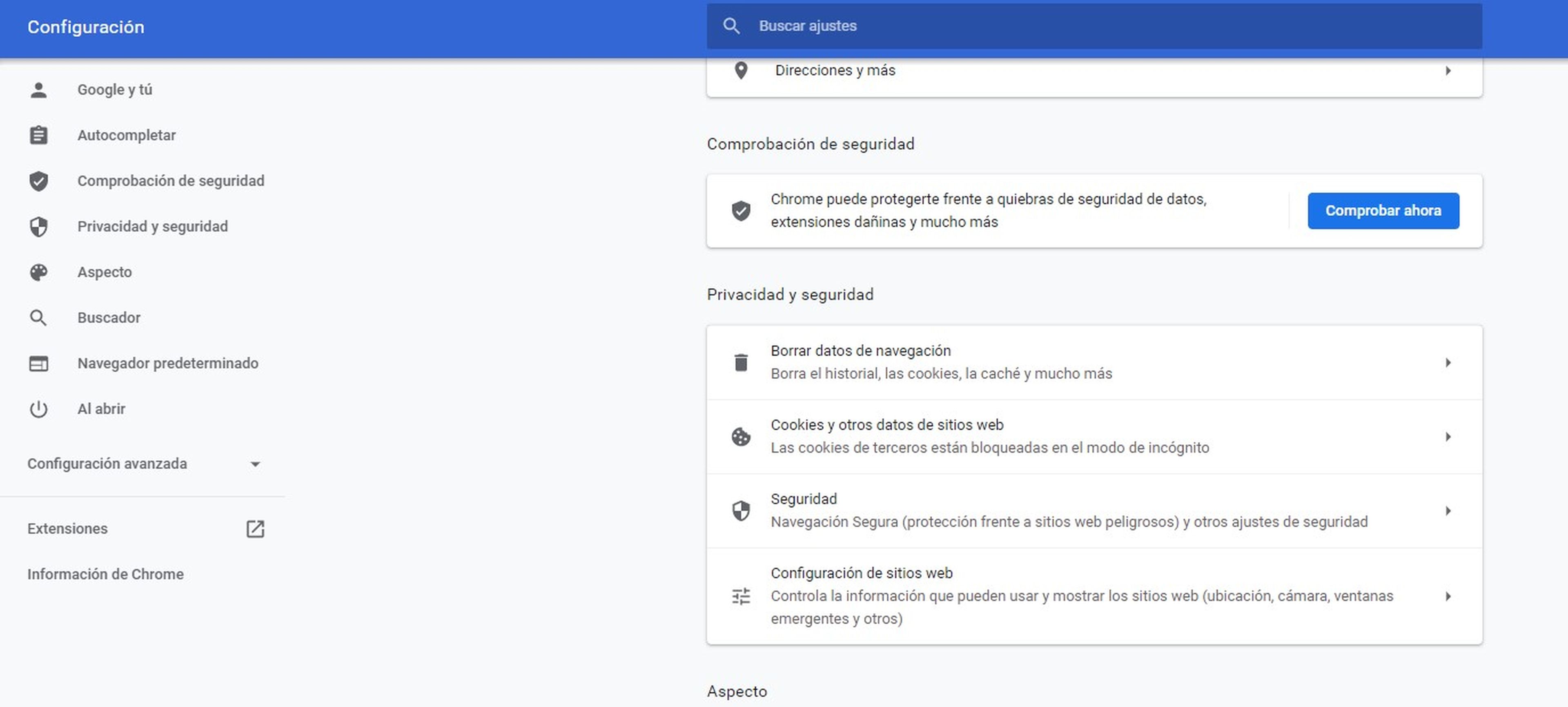
Esto es un absoluto básico para mejorar la velocidad de Chrome, ya que la memoria caché puede llenarse de mucha información basura que ralentice todos los procesos.
Es tan sencillo como entrar en Configuración > Historial > Borrar datos de navegación.
Prueba a activar el servicio de predicción de páginas
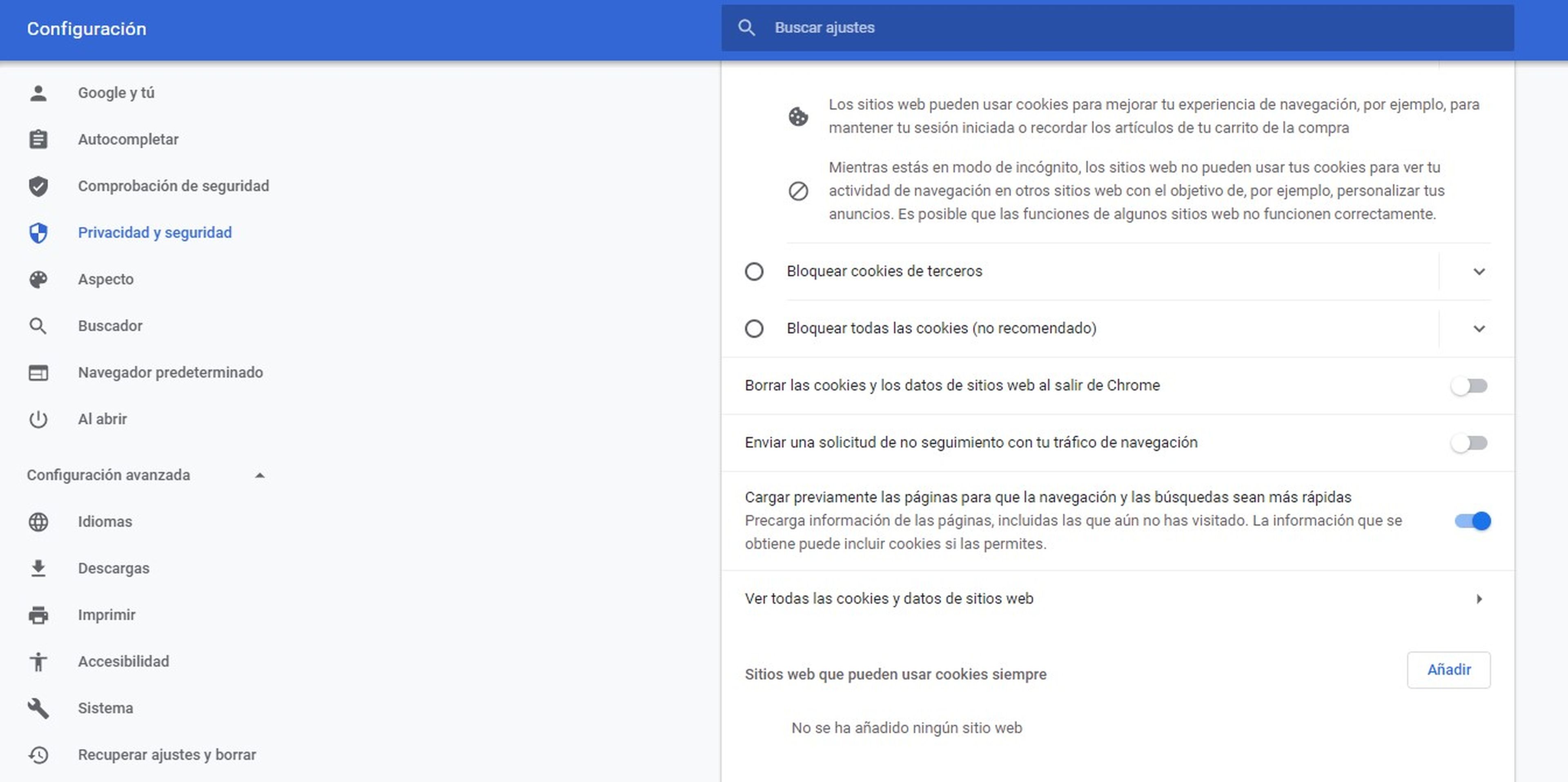
Esta funcionalidad de Chrome permite que el navegador cargue las webs de forma más rápida y también completa formularios y datos de usuarios de forma automática. Generalmente viene activada, pero si te quieres cerciorar, simplemente abre Configuración > Configuración Avanzada > Privacidad y seguridad > Cargar previamente las páginas para que la navegación y las búsquedas sean más rápidas
Si nada de esto funciona... resetea Google Chrome
Si ves que nada funciona, una de las cosas más drásticas que puedes hacer es restablecer Chrome para que todos los ajustes guardados desaparezcan y se quede con la configuración básica.
Para ello, dale a los tres puntos verticales, entra en Configuración > Configuración avanzada > Recuperar Ajustes y borrar > Restaura los valores predeterminados originales de la configuración y dale a Restablecer configuración.
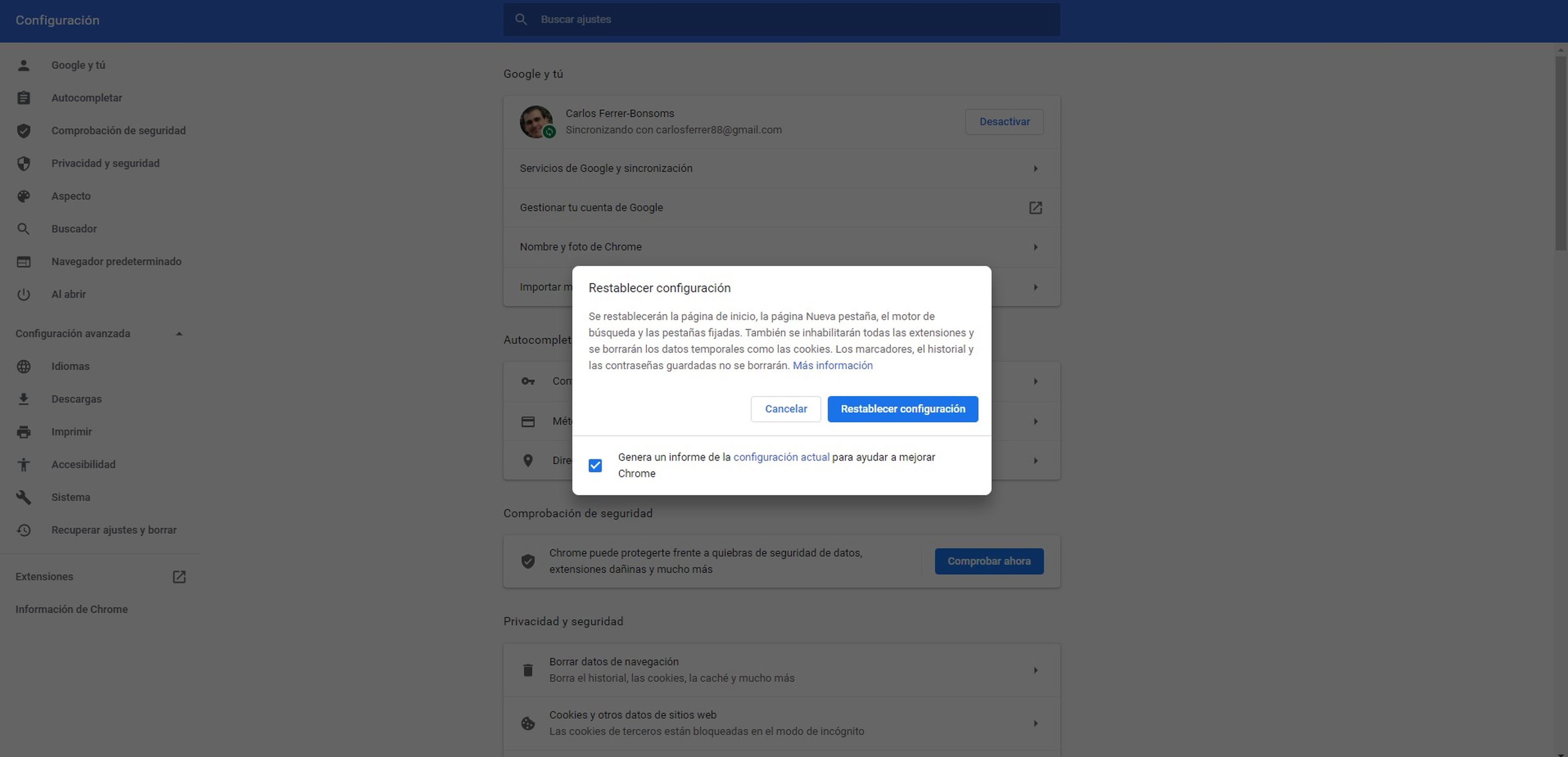
Con estos consejos seguro que logras mejorar la velocidad de Google Chrome y lo vuelves a tener entre tus favoritos.
Conoce cómo trabajamos en BusinessInsider.
Etiquetas: Ordenadores, Google, Listas